È possibile utilizzare la funzione OCR per incorporare informazioni di testo nel documento scansionato senza elaborare i dati sul computer.
![]()
Per informazioni sulle unità opzionali necessarie per questa funzione, vedere Gestione dei dispositivi.
Questa funzione supporta i tipi di file seguenti: [PDF], [PDF alta compress.] e [PDF/A].
Se si seleziona [Bianco e nero: Foto] da [Tipo originale] quando gli originali vengono acquisiti, il testo viene acquisito in scala di grigi, e i caratteri e la parte superiore e inferiore della pagina potrebbero non essere riconosciuti correttamente. Se la precisione OCR ha una priorità maggiore della qualità dell'immagine, selezionare [Bianco e nero: Testo] in [Tipo originale] durante l'acquisizione dell'originale.
Non è possibile usare la funzione OCR nei seguenti casi:
[TIFF/JPEG] o [TIFF] è selezionato come tipo di file.
Si imposta [100 dpi] o [150 dpi] come risoluzione.
Quando è in uso l'elenco destinazioni WSD o DSM.
![]() Premere [Nome/Tipo file invio].
Premere [Nome/Tipo file invio].
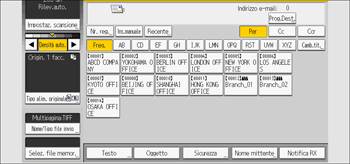
![]() Selezionare [PDF] in [Tipo file].
Selezionare [PDF] in [Tipo file].
![]() Selezionare [Impostazioni OCR] nelle impostazioni del file PDF, quindi selezionare [Attivo].
Selezionare [Impostazioni OCR] nelle impostazioni del file PDF, quindi selezionare [Attivo].
![]() Configurare le impostazioni [Agg.testo estratto nome file], [Elimina pagine vuote] e [Lingua riconoscimento] come necessario.
Configurare le impostazioni [Agg.testo estratto nome file], [Elimina pagine vuote] e [Lingua riconoscimento] come necessario.
![]() Premere due volte [OK].
Premere due volte [OK].
![]()
La funzione OCR può elaborare fino a 40000 caratteri per pagina.
La funzione OCR può riconoscere le seguenti lingue:
Inglese, Tedesco, Francese, Italiano, Spagnolo, Olandese, Portoghese, Polacco, Svedese, Finlandese, Norvegese, Ungherese, Danese, Giapponese.
La risoluzione effettiva può essere inferiore a 200 dpi quando un'immagine acquisita con una risoluzione da 200 dpi o maggiore viene ridotta specificando il rapporto di riproduzione. È possibile applicare la funzione OCR in tali casi, ma la precisione di riconoscimento del testo potrebbe essere inferiore.
Non è possibile specificare [Agg.testo estratto nome file] quando è selezionato [Memor.su HDD] in [Memorizza file].
A seconda delle forme o dei tipi di carattere, i caratteri potrebbero non essere riconosciuti correttamente.
Un file PDF senza testo incluso viene generato se la pagina acquisita non contiene una sezione che può essere riconosciuta come insieme di caratteri.
Se una pagina include grandi aree vuote, la parte superiore e inferiore della pagina potrebbe non essere riconosciuta correttamente.
La parte superiore e inferiore dell'immagine in anteprima possono differire da quelle del PDF creato.
Il processo OCR può impiegare più tempo se l'originale contiene molte parole o punti neri separati, o se la lingua dell'originale è diversa da quella specificata in [Lingua riconoscimento].
Nessun file PDF viene generato se tutte le pagine di un documento sono riconosciute come pagine bianche. In questo caso, assicurarsi di impostare gli originali correttamente e riprovare.
Una pagina vuota o la parte superiore o inferiore di una pagina potrebbero non essere riconosciute correttamente se la pagina acquisita presenta sbavature o punti di sporco o se può essere vista un'immagine sul retro della pagina.
Nessun carattere tipografico viene identificato mentre la funzione OCR viene applicata alla scansione. Se le larghezze dei caratteri stampati e incorporati differiscono, la posizione del testo incorporato può non corrispondere a quella del testo stampato sulla pagina acquisita.
Quando si acquisiscono documenti con la funzione OCR abilitata per l'invio a un'e-mail o una cartella di destinazione, i lavori di scansione consecutivi potrebbero richiedere tempo per l'avvio.
